Hola de nuevo! Una vez más en Digital Marketing Tool para escribir sobre una de las herramientas de SEO más importantes en el mundo del marketing digital. Estoy totalmente seguro de que, los que llevamos tiempo en esto la conocemos a fondo, pero seguramente no es tan conocida para aquellos que están empezando. Es por eso que he decidido escribir un tutorial de Google Webmaster Tools o Search Console.
En mi opinión es una herramienta imprescindible para cualquier webmaster.
En él hablaremos de qué es Webmaster Tools o Search Console, cómo se configura para tu página web o blog y para qué sirve o cómo usar esta herramienta, analizando punto por punto cada una de sus secciones del menú.
Espero ayudarte y que sea de interés!
¿Qué encontrarás en este tutorial de Google Webmaster Tools o Search Console?
Es una herramienta que Google nos brinda de manera gratuita, donde podremos obtener información valiosísima del SEO ejecutado en tu página web o blog.
Más adelante entraré en detalle y lo explicaré más ampliado, pero podemos obtener información como, palabras clave de tu sitio web, clicks, impresiones, CTR en las búsquedas, errores HTML, envíos de sitemaps, etc...
¿Cómo configurar la herramienta Search Console de Google?
En este tutorial de Webmaster Tools doy por hecho que estás familiarizado con abrir cuentas en Google, como por ejemplo en Google Analytics o Adwords. Si no sabes, aquí te indico cómo:
El primer paso ir a su página y a continuación logarte con tu cuenta de Gmail.
Una vez logado, tendrás que agregar tu las URL de tu página web o blog a la cuenta de Webmaster Tools.

Una vez hecho esto, te pedirá la verificación para demostrar que eres tú el gestor de ese dominio o URL.
Para ello tienes que primero descargar un archivo en HTML y luego subirlo a tu sitio web mediante tu cPanel del hosting.
Súbelo en la carpeta donde tengas alojado tu web.

Cuando hayas completado el paso de la confirmación y tengas tu sitio web vinculado, te recomiendo que el siguiente paso sea la configuración del sitio en Search Console.
Para esto, pincha en la ruedita dentada de la parte superior izquierda y en configuración del sitio:
- Situación geográfica: Siendo de habla castellana, sinceramente veo una tontería dejarlo sólo para España cuando una de las ventajas del mundo online es que no hay barreras geográficas. Sudamérica es un gran mercado y no hay que desaprovecharlo.
- Dominio preferido: Muy importante aquí poner tu dominio con las www y sin ellas. Aún recuerdo mi primera vez que lo configuré sin las www y obviamente la herramienta no me funcionaba como quería jejeje. Una vez añadas los dos dominios, selecciona tu dominio preferido (ese que te aparece en tu página principal cuando navegas).
- Crawl rate: Por supuesto permite que el robot de Google rastree cuantas veces quiera. Qué mejor que ponerle la alfombra de bienvenida :).
En esta guía de Search Console quiero dividir las secciones tal y como la herramienta nos la muestra y así espero que sea más fácil de entender.
Es decir, voy a analizar punto por punto las secciones. Los cuatro principales bloques son:
- Aspecto de la búsqueda
- Tráfico de búsqueda
- Índice e Google
- Rastreo
Cómo funciona el aspecto de la búsqueda de Search Console
En esta sección del menú encontrarás la forma en que Google da los resultados de búsqueda sobre tu página web o blog, posibles errores y mejoras a aplicar.
Datos estructurados
Cuando accedas aquí, te aparecerá una gráfica con el número de elementos de datos estructurados que Google ha encontrado en tu sitio.
Como puedes observar a continuación, nos muestra una tabla con los tipos de datos.
Haciendo click en cada uno de ellos, ampliaremos información sobre el número de páginas que tiene cada marcador, si hay algún error y la fecha en la que se ha detectado.
Y tu te preguntarás ¿Y qué es un dato estructurado? Tranquilo que en este tutorial de Google Search Console voy a explicarlo todo paso a paso :).
Pues no es más que cierta información que puedes añadir a los resultados de búsqueda en ciertos formatos como schema, rdf o microformatos.
Por ejemplo, si quieres añadir breadcrumbs a tus páginas, se usa con formato rdf y esto también lo lee el robot de google facilitándole así su indexación.
O el típico schema de las 5 estrellitas de valoración.

Marcadores de datos
Esta sección es una nueva e interesante manera de facilitarle el trabajo al robot de Google a que indexe tu web.
Va en relación al punto anterior del tutorial, con la diferencia de que aquí podrás marcar manualmente los datos de tu página o artículos con el ratón sin necesidad de tocar ningún lenguaje de programación.
A diferencia con la anterior sección que sólo te los analiza.
Es muy fácil e intuitivo, simplemente tendrás que seguir los pasos que te van diciendo y seleccionar con el ratón datos como: Título, autor, fecha, imagen, categoría y valoración.

Mejoras de HTML
Aquí como el nombre indica te mostrarán las mejoras de HTML que Google ha detectado al indexar tu sitio web.
Gracias a Dios yo no tengo ninguna, así que no voy a mostrar pantallazo porque no va a aportar absolutamente nada.
Hoy en día simplemente con utilizar las mejores plantillas de WordPress evitarás estos errores porque ya vienen bien programadas.
Entiendo que una página programada a pelo desde cero, lógimanete daría más errores.
He estado investigando para completar este apartado y no dejar cojo el tutorial y son básicamente errores de indexación, errores en títulos y errores en meta descripciones.
Y lo mejor de todo es que la herramienta te dirá como solventarlo.
Enlaces a tu sitio
Para mi esta es una de las partes más importantes de este tutorial de Google webmaster tools o Search Console.
Siempre me pregunté, como diablos se pone la información de los enlaces o secciones destacadas que aparecen en los resultados de búsqueda de Google. Pues aquí 😉
Es básicamente cuando sale así:

Cómo usar el tráfico de búsqueda
En el punto 4 del tutorial de Google Search Console, encontrarás toda la información relacionada con el tráfico que proviene de los resultados de búsqueda en Google, tipo palabras clave, enlaces internos y externos, penalizaciones, segmentación y usabilidad móvil.
Análisis de la búsqueda
En este apartado encontrarás una gráfica muy útil e intuitiva donde nos mostrará el número de clics, impresiones, CTR y posición de las búsquedas en el buscador de Google.
La parte inferior muestra una tabla con el resultado de la información por la que elijas filtrar:
- Consultas: Cuáles son las consultas de palabras clave buscadas por los usuarios.
- Páginas: Cuáles son las páginas a las que redirigimos a los usuarios con esas palabras clave
- Países: Cuáles son los países en los que se hizo la búsqueda
- Dispositivos: Qué dispositivos, es decir, pc, móvil o tablet
- Tipo de búsqueda: búsqueda web, por imágenes o vídeos
- Fechas: Puedes filtrar el rango de la fecha a consultar

Enlaces a tu sitio
Creo que está claro no? Información valiosísima para controlar tu estrategia de link building o backlinks hacia tu sitio web.
Es importante conocer qué webs te enlazan de manera natural y cuáles están enlazadas de manera, digamos, no tan natural jejeje.
Nos mostrará como dije, de donde viene, a que URL apunta y su anchor text.
Obviamente para evitar copias no voy a poner pantallazo de mis links pájaros... 😛
Enlaces internos
Muy similar al anterior, en esta zona podrás analizar todos los enlaces internos que contiene tu web site.
También muy importante que enlaces internamente primero porque aumenta la estancia de tus usuarios en la web, disminuye la tasa de rebote y redistribuye por toda la web el famoso SEO link juice.
Es decir equilibras la autoridad que te asigna Google hacia todo tu site.

Acciones manuales
Desde aquí podrás consultar si tu página web tiene alguna penalización de spam manual.
El objetivo de este tutorial de Google Webmaster Tools es ser conciso con la información ofrecida, por tanto en esta sección voy a ser muy breve y no voy a entrar en detalle de cuáles podrían ser las penalizaciones.
No obstante, en caso de que tengas una, podrás visualizar por qué te ha penalizado Google y podrás enviarles una revisión, una vez hayas corregido los errores SEO que te penalizan, para que vuelvan a analizar tu sitio y así salir de dicha penalización.
Segmentación internacional
Esta sección te permitirá elaborar una segmentación por idioma y por país.
Ten cuidado si tu web está en castellano, un consejo que te doy es que no limites sólo la segmentación a España porque de este modo cortarías el tráfico proveniente de los países latinos de Sudamérica o incluso de Estados Unidos donde mucha población es de habla castellana.
Si quieres saber como hacerlo haz clic en este link de Google donde lo explican muy bien: https://support.google.com/webmasters/answer/6059209
Usabilidad móvil
Desde este apartado del tutorial de Google Webmaster Tools, se mostrará si tu website está optimizado para dispositivos móviles o no.
Actualmente el famoso robot de Google te penaliza si no está adaptado y la prueba de ello es que esta herramienta ya te aconseja o avisa en caso de que no lo esté.
Algunos de los aspectos básicos más comunes de usabilidad son:
- No usar Flash
- Ventana gráfica con tamaño fijo y no adaptable
- Contenido con tamaño fijo y no adaptable
- Letra ilegible
[thrive_leads id='17600']
Índice de Google Search Console
En el apartado 5 del tutorial de Google Webmaster Tools, veremos toda la información relacionada con la indexación de Google.
Veremos temas como el estado de la indexación, las palabras clave que contiene tu sitio web, los recursos que han sido bloqueados para su indexación y la eliminación de URL de forma manual.
Estado de indexación
En este apartado te encontrarás con una gráfica donde se proyecta el estado de la indexación de Google del último año y en periodos de 7 en 7 días.
Desde aquí también podrás visualizar dos tipos de gráficas:
- Opción básica: La gráfica te muestra el total de páginas indexadas durante, como he comentado antes, periodos de 7 días.
- Opción avanzada: En esta gráfica podrás visualizar un poco el resumen de esta sección de índice de Google. Es decir, en una misma gráfica puedes ver el estado de la indexación, los recursos o páginas bloqueadas y las URL eliminadas. Tranquiiiilos que continuación explico que significa cada cosa 🙂

Palabras clave de contenido
Listado donde aparecen las palabras claves que Google ha detectado como más destacadas en tu website con la importancia obtenida.
Además si haces clic en cada palabra clave podrás ampliar información y visualizar el número de veces que aparece, en que URL's y las variantes encontradas de la palabra clave.
Supongo que ya usas el planificador de palabras clave de Google para decidir tu keywords, sino tranquilo que te he preparado un caso práctico para que aprendes a usarlo.
Este listado es vital para saber cual es tu densidad de palabras clave y analizar si debes continuar con tu estrategia o modificarla porque estás usando las palabras erróneamente.

Recursos bloqueados
Mediante el archivo robots.txt permitimos o no que Google indexe nuestra website o blog.
Por ello es muy importante que tengas esto en cuenta. Si tu archivo robots.txt está bloqueando algún recurso, Google Webmaster Tools te alertará de esto.
Puede ocurrir dos cosas, la primera que no quieras que esa zona sea indexada por algún motivo. O segundo, que realmente sea un error en tu archivo robots.txt.
Para solucionarlo tendrás que modificar el archivo desde tu Cpanel del servidor y desbloquear el recurso. ¿Cómo?:
Si quieres permitir el acceso:
useragent: *
allow: /
Si quieres bloquearlo:
useragent: *
disallow: /
Eliminación de URL
Similar y relacionado con el anterior punto de la guía de Search Console, desde aquí podrás solicitar una eliminación de una URL desde sus SERPs.
Para ello, haz clic en "Crear nueva solicitud" y escribe la URL. Es muy importante que te asegures que hayas eliminado la URL y así evitar el error 404.
Además, te aconsejo que modifiques el archivo robots.txt y bloquees el contenido como explicaba en el anterior punto.
Del mismo modo que puedes eliminar URL, podrás también incluirlas de vuelta.
Rastreo de Webmaster Tools
- Errores del servidor. Es cuando Google no puede acceder a tu URL porque el servidor se ha tomado mucho tiempo. Error 500.
- Error 404. La URL o la página no existe o no se encuentra y te devuelve un error 404.
- Acceso denegado. Este fallo ocurre cuando un enlace apunta a una URL donde necesitas iniciar sesión para acceder o porque el archivo robots txt lo bloquea.

Estadísticas de rastreo
Esta parte te permitirá descubrir como Google rastrea tu website o blog durante los últimos 90 días:
- Páginas rastreadas al día. Verás la información del número de páginas rastreadas al día por Google.
- Kilobytes descargados al día. Como su nombre indica te muestra la cantidad de peso que Google descarga. No caigas en el error de creer que cuanto más páginas rastreadas tengas será mejor, porque eso significaría que tu web pesa mucho y necesitas reducir el tamaño del servidor.
- Tiempo de descarga de una página en milisegundos. Te muestra el tiempo que ha tardado el robot de Google en descargar una página. Mucho cuidado con esto porque es una de las claves para un buen posicionamiento en las SERP's. Si tu web o blog tarda mucho en cargar será penalizado. Intenta contratar el mejor hosting para WordPress que existen en el mercado, o reducir el tamaño de imágenes, o el número de plugins.

Explorar como Google
Probablemente una de las secciones más imprescindible en este tutorial de Google Webmaster Tools.
Desde aquí podrás forzar a Google que te indexe las URL's de tu web o blog.
Esta es una sección que uso cada vez que termino y publico un nuevo post.
Así, no espero a que Google se pase por mi web y la rastree cuando el robot "quiera", sino que le fuerzo a que indexe la entrada en cuanto la publico y automáticamente aparece en los resultados de búsqueda ;).
De lo contrario, tendrías que esperar varios días, e incluso, me ha pasado que Google tarde varias semanas en hacerlo. Supongo que este tiempo dependerá de la importancia de la página web.

Probador de robots.txt
Buen lugar para probar tu archivo robots txt y comprobar si está dando algún error o alguna advertencia. Para ello, escribe la URL donde tienes alojado el archivo, selecciona googlebot y pulsa sobre el botón de "probar".

Sitemaps
Una de las partes más importantes de este tutorial de Google Webmaster Tools.
Aquí podrás enviar los sitemaps de tu web o blog pinchando en el botón rojo de la parte superior derecha "añadir o probar sitemap".
Una vez lo hagas, Google tardará unos días en indexar toda tu página web.
Después de esto, podrás adquirir toda la información detallada de los sitemaps de tu web, tales como, cuantas páginas han sido enviadas el índice y cuantas páginas han sido indexadas.
Un buen plugin para crear un Sitemap para tu web o blog es WordPress Seo by Yoast.

Parámetros de URL
Esta sección es para indicarle a Google que rastree mejor tu página web y así evitar ciertos fallos.
Ten mucho cuidado con usar esta herramienta, porque si lo utilizas mal, acabarás excluyendo URL's erróneamente y desaparecerían de los resultados de búsqueda.
Esta opción es muy utilizada en los sites de e-commerce o tiendas online, donde por ejemplo si vendes camisas de traje y estás dentro de un producto que te gusta, puedes filtrar el producto, por ejemplo, por tallas o colores.
Entonces te encontrarás una URL asi www.camisasdetraje.com/camisacuadros&colour=green. Y esto para ojos de Google es duplicidad de contenido.

Antes de finalizar, me gustaría hacer hincapié sobre un tema que muchos me preguntan y su relación con Search Console.
Como has podido ver a lo largo de esta guía, la herramienta no incluye la opción de configurar la presentación de nuestro negocio en las SERP's como posicionamiento local.
Para todo este tema, Google ha creado otra herramienta. Aquí te dejo un tutorial de Google My Business para SEO local.
Lo sé, es un poco confuso, de ahí la duda de muchos, ya que lo más lógico es que estuviera incluida dentro del Search Console.
¿Qué te ha parecido esta guía tutorial de Google Webmaster Tools?
Si te gustó, por favor comparte en las redes sociales.
Si te gustó mucho, mucho, mucho y quieres estar informado de todas las novedades en cuanto al Marketing digital y sus herramientas, entonces regístrate que sólo te llevará 1 segundo y encima te regalo un ebook sobre las 20 herramientas que todo empresario debe usar en su proyecto online 🙂
Casi 3000 palabras!! Espero que el esfuerzo invertido de sus frutos y puedan disfrutar del tutorial. Pero más que disfrutarla que el significado de cada sección quede clara.
No obstante para cualquier duda, como siempre hablamos en los comentarios y estaré encantado de resolverla.
Muchas gracias y nos vemos en la próxima entrada! --> Herramienta palabras clave con Adwords.
Con todo lo hablado en este post sobre la herramienta Search Console, te recomiendo también la lectura de cómo usar SemRush.
Hola
Muchas gracias por esta información, en mi caso al tratar de añadir un sitemap a google me aparece el error 404, cómo lo corrijo?
Gracias de antemano
¡Muy útil e interesante! Gracias por compartirlo 🙂
Me surge una duda sobre el estado de indexación y me gustaría saber tu opinión:
Observo desde Search Console que mi sitemap indexa casi la totalidad de las páginas enviadas. De igual manera, cuando uso el comando site para ver los resultados que muestra Google, el número de páginas es similar. Lo extraño viene cuando voy a "Estado de Indexación" en Search Console, ya que me muestra 0 páginas indexadas. ¿A qué podría deberse esto?¡Gracias!
Genial post!! Muchas gracias por el aporte, muy completo!! Sin duda lo mejor que he visto por la red.
Deja una respuesta

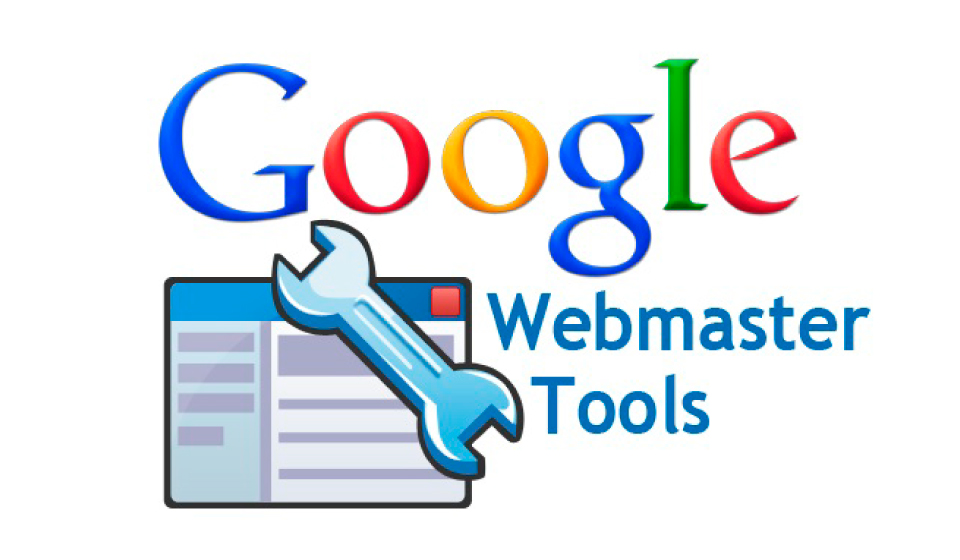
¡Hola!
me surge un problema al intentar enlazar la web con Google Analytics, sigo los pasos que indicas pero no me da ningún resultado...¿cuál puede ser el problema?